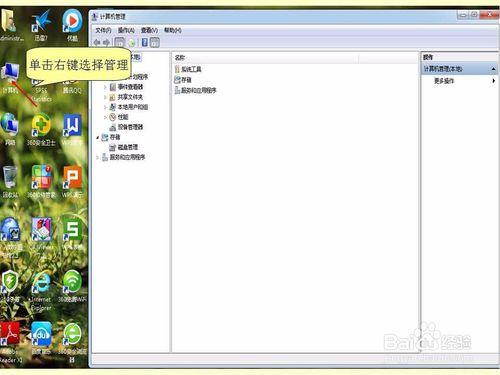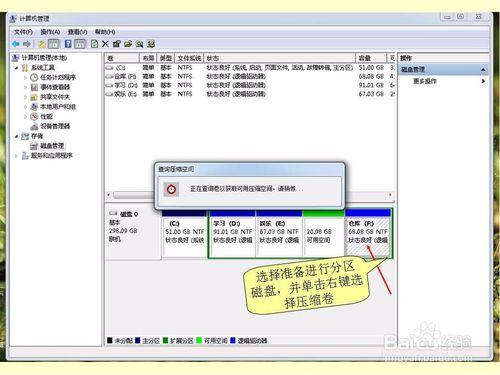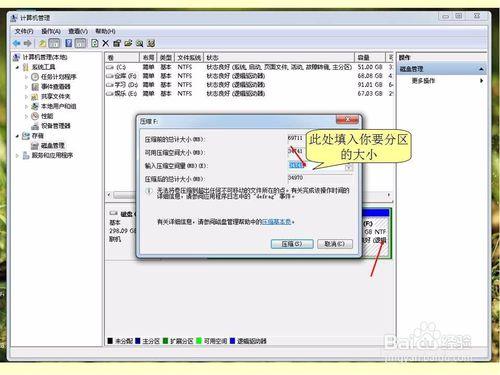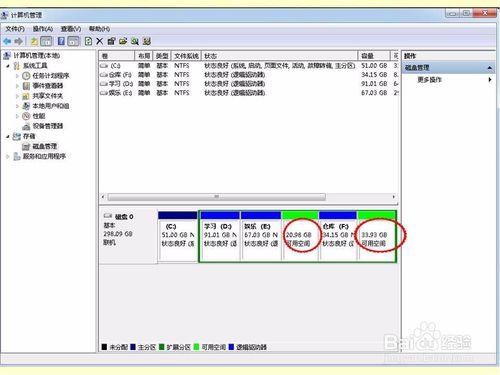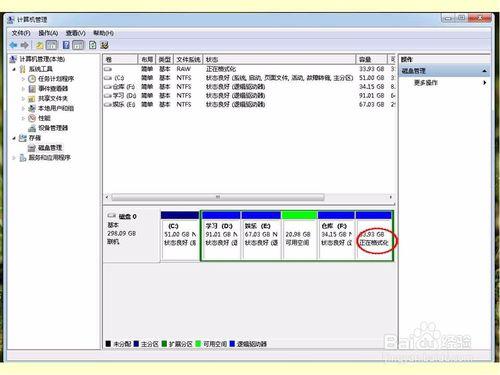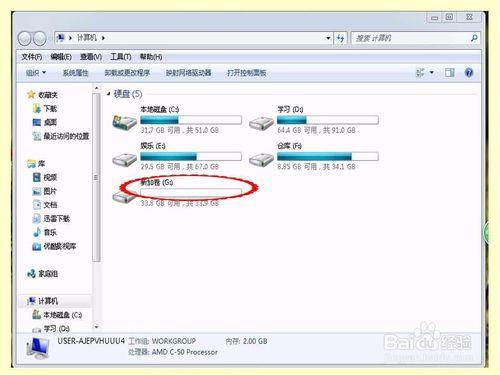在裝雙系統時,往往需要我們分出一個新的磁碟來盛放虛擬系統;或者我們希望分出一個新的磁碟,用來盛放一些專門的東西,比如說為自己的愛好、工作分出一個專屬磁碟。那麼這如何能夠實現哪,今天小編帶大家學習一下。
工具/原料
電腦
方法/步驟
將滑鼠箭頭移動到計算機上,單擊滑鼠右鍵選擇管理,就會出現圖中的畫面。
從左側一欄中找到磁碟管理,單擊滑鼠左鍵,會出現圖中所示畫面。
選擇你要準備進行分割槽的磁碟,如圖所示,我選擇F盤進行分割槽,選擇F盤單擊右鍵,選擇其中的壓縮卷,等待它計算壓縮。
壓縮完之後會出現下圖所示的對話方塊,選擇你要進行分割槽的大小,如果預設它的話,基本上是對半分了。
如圖有綠色標識的就是初步分出了新區,但分割槽還沒有完全結束哦。
此時,選擇有綠色標識的新區,單擊滑鼠右鍵選擇“新建簡單卷”,之後根據圖中所示的導向進行“下一步”選擇。直接跟著導向選擇點選即可。
跟著導向選擇完畢後,綠色標識會變成藍色標識,這說明一個新的磁碟誕生啦。
最後重新開啟計算機,檢查一下磁碟分割槽是否成功。
注意事項
如果這篇經驗幫到了你,請投我一票哦
如果這篇經驗幫到了你,請點選右上角關注我哦